他のブラウザと同じように、Edgeブラウザに独自のタッチを追加することもできます。 Edgeをパーソナライズするためにできることはさまざまです。 たとえば、明るいテーマと暗いテーマのどちらかを選択したり、お気に入りバーを表示したり、ダウンロードしたファイルを保存する場所を決定したりできます。
これらは、Edgeをパーソナライズできる他の多くの方法のほんの一部ですが、スタートページについてはどうでしょうか。 それらをカスタマイズすることも可能です。 気にならなかったスタートページではなく、興味のある情報をようやく見ることができます。
Edgeブラウザでスタートページをカスタマイズする方法
Edgeのスタートページをカスタマイズするには、ブラウザを起動して歯車をクリックします。 歯車はディスプレイの右上近くにあります。 [情報カード]セクションで、表示するニュースの種類をオンに切り替えます。
天気、スポーツ、お金などのトピックから選択できます。 このセクションがグレー表示されている場合は、[ニュースフィードを非表示にする]オプションがオンになっていないことを確認してください。
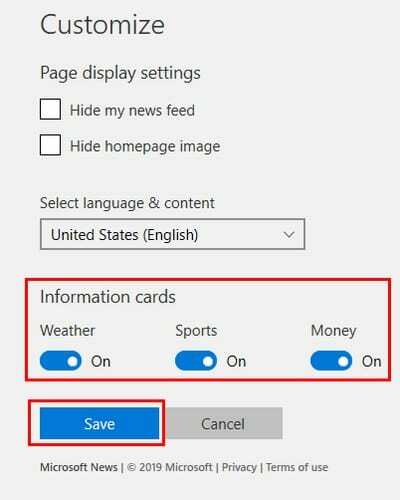
スタートページをパーソナライズする方法
スタートページに独自のタッチを追加することも簡単な作業です。 タブの横にあるプラス記号をクリックし、歯車をクリックします。 選択できるものは多くありませんが、少なくとも少しは変更することができます。
トップサイトとマイフィード、トップサイト、空白ページを選択できます。 このオプションのすぐ下には、言語を変更することもできるドロップダウンメニューがあります。 必要な変更を加えたら、青い保存ボタンをクリックすると、Edgeが更新され、チェックしたコンテンツが表示されます。
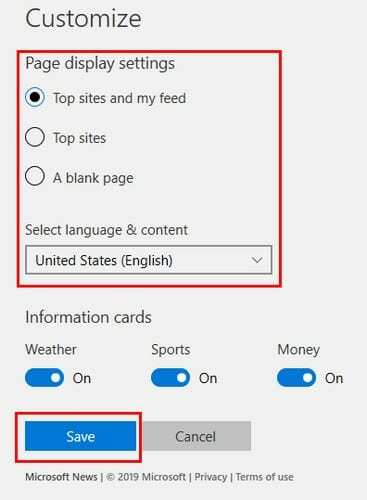
うまくいけば、将来的には、スタートと新しいタブページのカスタマイズに関して、Microsoftがさらに多くのオプションを追加する予定です。 今まで、いくつかのオプションは選択肢がないよりも優れています。
また、右上の3つのドットをクリックして[設定]に移動すると、開始/新規/前のページ、または特定の1つまたは複数のページでEdgeを開くことを選択できます。
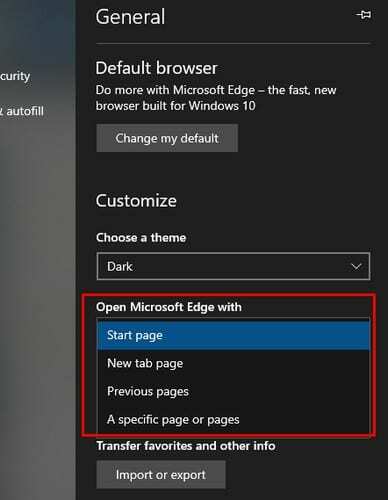
結論
Edgeは世界一のブラウザではないかもしれませんが、それでも提供できる優れた機能がかなりあります。 Edgeブラウザーをどのようにパーソナライズしますか? 以下のコメントで私とあなたのヒントを共有してください。